
ویندوز لایو چیست و چه مزایایی دارد؟
ویندوز محبوبترین و پرکاربردترین سیستم عامل کامپیوتر در جهان محسوب میشود که توسط کمپانی مایکروسافت توسعه یافته است. نسخههای مختلف سیستم عامل ویندوز به صورت مستمر در حال عرضهاند و هریک از آنها قابلیتهای جدیدتر و کاربردیتری نسبت به نسخههای پیشین خود در اختیار کاربران قرار میدهند. وبسایت فرادرس آموزش نسخههای مختلف ویندوز را در اختیارتان قرار میدهد.
ویندوز 11 جدیدترین نسخه از این سیستم عامل میباشد که در سال 2021 عرضه شده است. اما ویندوز لایو نسخه دیگری از ویندوز است که بدون نیاز به نصب روی سیستم، به اجرا درمیآید و میتوانید به راحتی آنرا روی یک فلش مموری یا هارد اکسترنال ریخته و حمل کنید. ویندوز لایو به سرعت بوت میشود، سیستم شما را راهاندازی میکند و به شما امکان دسترسی به تمامی فایلهای ذخیره شده روی سیستمتان را میدهد.
در این مطلب قصد داریم شما را با قابلیتها، امکانات و نقاط قوت ویندوز لایو آشنا کنیم. در آخر نیز به معرفی نرمافزارهایی جهت ساخت ویندوز لایو روی فلش خواهیم پرداخت و نحوه استفاده از آنها را آموزش خواهیم داد. پس تا انتهای این مطلب ما را همراهی کنید.
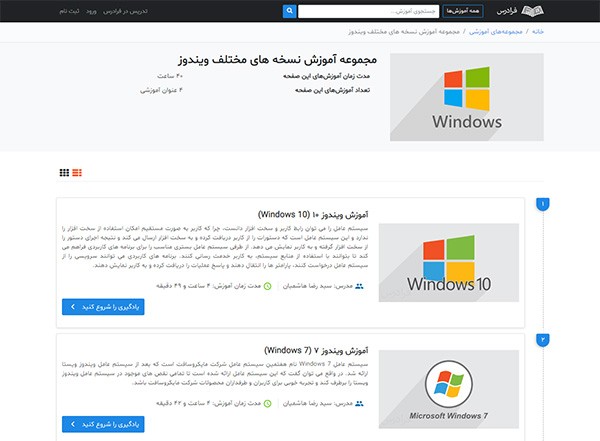
سیستم عامل چیست؟
سیستم عامل یا Operating System (OS) وظیفه مدیریت کلیه سختافزارها و نرمافزارهای سیستم را بر عهده دارد و مهمترین بخش از هر سیستمی به شمار میرود که در صورت معیوب شدن، انجام هر گونه عملیات سختافزاری و نرمافزاری را با مشکل مواجه میکند.
سیستم عاملهای مختلفی در دنیا وجود دارند که هریک دارای مزایا و معایب منحصر به فرد خود میباشند. برای ورود به بازار کار کامپیوتر، اول از همه باید با مهارتهای کاری این حوزه آشنایی داشته باشید.
سیستم عامل چه عملیاتی را انجام میدهد؟
سیستم عامل وظایف متعددی را بر عهده دارد و در صورت بروز مشکل در انجام آنها، عملکرد کل سیستم مختل میشود. برخی از وظایف اصلی سیستم عامل شامل موارد زیر میباشد:
- تخصیص و آزادسازی منابع
- زمانبندی عملیات
- مدیریت حافظه اصلی و حافظههای جانبی
- مدیریت فایلها و پوشهها
- مدیریت شروع و پایان فرآیندها
- کنترل دستگاههای ورودی و خروجی
- رفع خطاهای پیش آمده در حین عملیات
- مدیریت حسابهای کاربران
- نمایش گزارشات سیستمی
- مدیریت پردازنده سیستم
- و ...
ویندوز لایو چه تفاوتی با ویندوز معمولی دارد؟
ویندوز لایو نیازی به نصب ندارد و به صورت پرتابل میباشد. این ویندوز مستقل از سیستم عامل اصلی کامپیوتر یا لپتاپ بوده و به سرعت نیز بوت میشود.
همین ویژگی نیز سبب میشود تا بتوان در مواقع ضروری از این ویندوز برای دسترسی به اطلاعات ذخیره شده در کامپیوتر یا لپتاپ استفاده کرد.
فرض کنید ویندوز کامپیوتر یا لپتاپتان مشکل پیدا کرده و به یکی از فایلهای بسیار مهم نیاز فوری دارید. عملیات تعویض ویندوز بسیار زمانبر است و از طرفی شاید نیاز باشد که هارد را به طور کامل فرمت کنید! این شرایط به معنای از بین رفتن کلیه فایلها و اطلاعات ذخیره شده میباشد که قطعاً نمیخواهید چنین اتفاقی بیفتد.
اما ویندوز لایو در این شرایط مانند یک فرشته نجات به داد شما میرسد و دسترسی به فایلها و پوشههای موردنظرتان را امکانپذیر میکند. به این ترتیب میتوانید از فایلهای خود بکاپگیری کرده و سر فرصت، ویندوز سیستم را مجدداً نصب کرده یا عملیات تعمیر را انجام دهید.
در حقیقت ویندوز لایو انجام عملیاتی مانند پشتیبانگیری، تعمیرات، بازیابی پارتیشنها، عیبیابی، بازیابی دادهها و ... را برایتان مسیر میگرداند.
لینوکس پیش از ویندوز شروع به عرضه نسخه لایو برخی از توزیعهای سیستم عامل خود کرد و کمپانی مایکروسافت نیز از نسخه 8 ویندوز به بعد، ویندوز لایو را به مجموعه محصولات خود در بازار کامپیوتر اضافه کرد.

کارهایی که با ویندوز لایو قادر به انجام آنها هستید
1. از بین بردن ویروسهای سیستم:
ممکن است به دلیل وجود ویروسها، کامپیوتر یا لپتاپتان دچار مشکل شده باشد و نتوانید با ویندوز آن کار کنید. در این شرایط استفاده از ویندوز لایو پیشنهاد میشود. چرا که به کمک آن به راحتی میتوانید عملیات اسکن و شناسایی ویروسهای سیستم را انجام داده و آنها را پاک کنید. امروزه آشنایی با مهارتهای اولیه و کاربردی کامپیوتر برای هر کسی الزامی است.
2. برداشتن یا عوض کردن رمز سیستم:
حتماً برای شما هم پیش آمده که رمز سیستمتان را فراموش کرده باشید. اما با استفاده از ویندوز لایو میتوانید به سیستم خود دسترسی پیدا کرده و رمز سیستم را عوض کنید یا به طور کلی بردارید.
3. دسترسی به فایلها و پوشهها:
مشکلاتی که برای ویندوز اصلی سیستم پیش میآیند، تهدید بزرگی برای اطلاعات ذخیره شده در سیستم به شمار میروند. گاهی اوقات برای نصب مجدد ویندوز لازم است تا هارد را به طور کامل فرمت کنید و این کار به معنای خداحافظی با فایلها و پوشهها میباشد و اگر هیچ بکاپی از آنها نداشته باشید، بر عمق فاجعه افزوده میشود!
اما ویندوز لایو شما را از چنین وضعیتی نجات میدهد و به راحتی میتوانید به کلیه فایلها و پوشههای ذخیره شده در هارد دسترسی پیدا کرده و حتی آنها را کپی کنید و یک نسخه پشتیبان از آنها تهیه نمایید.
4. دسترسی به نسخههای جدیدتر یا قدیمیتر از ویندوز:
یکی دیگر از کاربردهای ویندوز لایو، دسترسی به نسخههای جدیدتر یا قدیمیتر از ویندوز میباشد. فرض کنید به دلایل فنی یا سختافزاری مجبورید نسخه خاصی از ویندوز را روی سیستم خود نصب کنید، اما برای انجام کار دیگری، به صورت موقتی به نسخه متفاوتی از ویندوز نیاز دارید. در این صورت استفاده از نسخه لایو ویندوز، شما را به هدفتان میرساند و میتوانید هر دو نسخه را در اختیار داشته باشید.
ساخت ویندوز لایو روی فلش
نرمافزارهای متعددی برای ساخت ویندوز لایو روی فلش در دسترسند که در ادامه به معرفی سه نرمافزار که مختص این کار ساخته شدهاند، خواهیم پرداخت.
1. WinToUSB
این نرمافزار که توسط کمپانی EasyUEFI توسعه داده شده، پرطرفدارترین نرمافزار برای ساخت ویندوز لایو روی فلش یا هارد اکسترنال محسوب میشود که برای انجام عملیات از فایلهای ایمیج ISO استفاده میکند.
2. Rufus
این نرمافزار کمحجم و رایگان که از سرعت بسیار بالایی نیز برخوردار است، به شما کمک میکند تا عملیات ساخت فلش مموری بوتیبل را به راحتی انجام دهید. کافی است فایل ISO را انتخاب کرده و مابقی عملیات را به نرمافزار بسپارید.
3. WinToFlash
این نرمافزار نیز ابزاری مفید برای نصب نسخههای مختلف ویندوز روی فلشها و کارتهای حافظه USB میباشد.
روال کار با این نرمافزارها بسیار ساده است و تمامی آنها از فایل ایمیج ISO برای ساخت ویندوز لایو استفاده میکنند.
اما سوالی که در این میان مطرح میشود این است که فایل ISO چیست؟
فایل ISO
حتماً اصطلاح بوت شدن سیستم را به وفور شنیده باشید. بوت شدن در واقع به معنای راهاندازی سیستم و ورود به محیط سیستم عامل است که این فرآیند به محض فشردن کلید پاور آغاز میگردد و پس از آن، کامپیوتر یا لپتاپ آماده کار میشود و میتوانید نرمافزارهای موردنظر خود را اجرا کنید، فایلها یا پوشهها را باز کرده یا با سختافزارهای جانبی متصل به سیستم مانند اسکنر یا پرینتر کار کنید. تمامی نرمافزارها برای شروع کار خود نیاز به سیستم عامل دارند و به تنهایی قادر به انجام هیچگونه عملیاتی نیستند.
اما در این میان برخی از نرمافزارها بوتیبل هستند، یعنی بدون نیاز به سیستم عامل اجرا میشوند و کار میکنند. فایل ISO در واقع آرشیوی از اطلاعات کامل یک سیدی یا دیویدی است که از قابلیت بوت شدن نیز برخوردار بوده و به اصطلاح بوتیبل میباشد.
اگر قبلاً ویندوز نصب کرده باشید، میدانید که نیاز است فلش یا دیویدی حاوی فایل نصب ویندوز از نوع بوتیبل باشد تا قبل از بوت شدن سیستم و شروع کار سیستم عامل بتوان به محتوای آن دسترسی داشت و آنرا روی هارد نصب کرد.
برای ساختن ویندوز لایو روی فلش نیز به یک فایل ISO از ویندوز نیاز دارید که با انجام یک جستجوی ساده در اینترنت میتوان آنرا از وبسایتهای معتبر دانلود کرد. اگر کار با اینترنت را بلد نیستید، سری به آموزش کار با اینترنت بزنید. پس از آنکه فایل ISO آماده شد، باید به کمک یکی از نرمافزارهای معرفی شده، آنرا روی فلش یا هارد اکسترنال کپی کنید.
پیشنیازهای سختافزاری ویندوز لایو
برای ساخت فلش ویندوز لایو به یک فلش با ظرفیت حداقل 16 گیگابایت نیاز دارید. سعی کنید از فلش باکیفیت و پرسرعتی برای این کار استفاده کنید. این فلش حکم ناجی شما در شرایط غیرمنتظره که ویندوز سیستم بنا به هر دلیلی از کار افتاده است، میباشد و باید از کیفیت مناسبی برخوردار باشد.
ساخت ویندوز لایو روی فلش با استفاده از نرمافزار WinToUSB
در گام اول لازم است نرمافزار WinToUSB را دانلود کنید. برای دانلود نرمافزار کافی است نام آنرا در گوگل جستجو کرده و از یک وبسایت معتبر برای دانلود این نرمافزار کاربردی استفاده کنید.
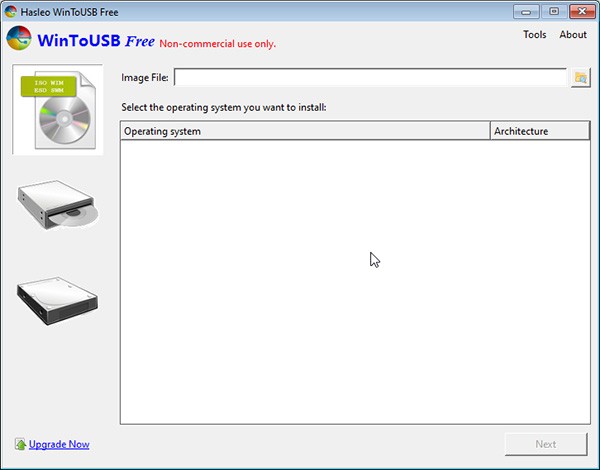
بعد از اجرای نرمافزار، فایل ISO ویندوز یا همان Image file را که قبلاً دانلود کرده بودید انتخاب کنید.
نسخههای مختلف ویندوز که داخل این فایل ISO قرار دارند به شما نمایش داده میشوند و باید نسخه موردنظر خود را انتخاب کرده و دکمه Next را بزنید.
در گام بعدی دیسک مقصد و در واقع فلشی که قصد ساخت ویندوز لایو روی آنرا دارید، انتخاب کرده و به مرحله بعد بروید.
در صورت تمایل میتوانید فلش را مانند دیسک پارتیشنبندی کنید. با زدن دکمه Next، نرمافزار عملیات را شروع میکند. پس از اتمام کار، فلش ویندوز لایو شما آماده است و میتوانید آنرا بدون نیاز به نصب روی سیستم مورد استفاده قرار دهید.
ساخت ویندوز لایو روی فلش با استفاده از نرمافزار Rufus
پس از دانلود و نصب نرمافزار Rufus، آنرا اجرا کنید. بخش Device همان فلشی است که مایلید ویندوز لایو روی آن ساخته شود. در صورتی که بیش از یک فلش به کامپیوتر یا لپتاپتان وصل شده، فلش موردنظر را انتخاب کنید.
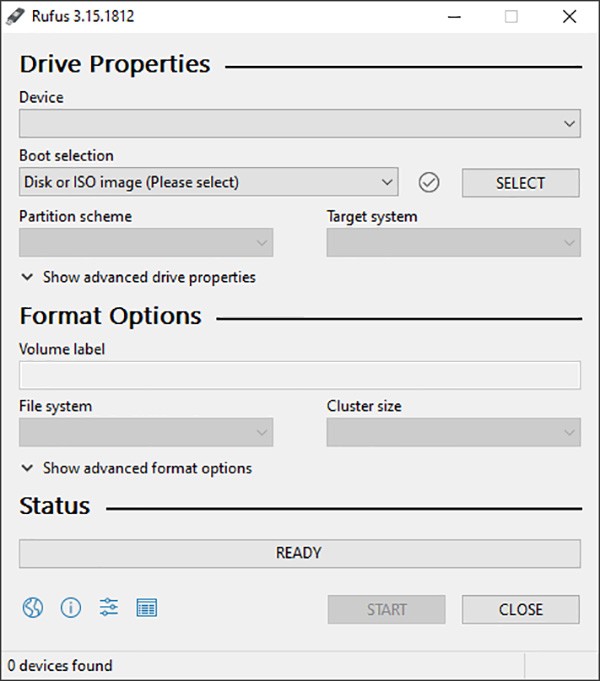
در گام بعدی محل قرارگیری فایل ISO که قبلاً دانلود کرده بودید را مشخص کنید. توجه داشته باشید که تیک گزینه Create a bootable disk نیز خورده باشد. برای آنکه فلش به طور کامل فرمت شود، پیشنهاد میشود که تیک گزینه Quick format را بردارید. حال کافی است روی دکمه Start کلیک کنید تا عملیات ساخت ویندوز لایو آغاز شود.
ساخت ویندوز لایو روی فلش با استفاده از نرمافزار WinToFlash
بعد از دانلود و نصب نرمافزار، آنرا اجرا کنید. نرمافزار WinToFlash دارای دو حالت Wizard Mode و Advanced Mode میباشد.
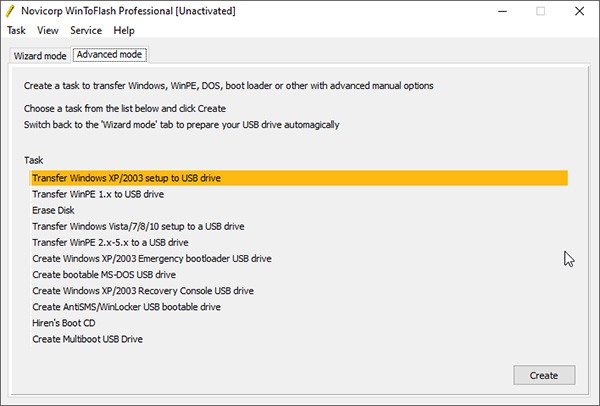
بهتر است Advanced Mode را انتخاب کنید که به شما امکان شخصیسازی تمامی گزینهها را میدهد.
اول از همه فایل ISO را انتخاب کرده و روی دکمه Next کلیک کنید.
در گام بعدی گزینه زیر را انتخاب کنید:
Transfer Windows Vista/7/8/10 Setup to a USB Drive
مرحله بعد مربوط به انتخاب مکان فایل ISO است که قبلاً دانلود کرده بودید. فلشی را که مایلید ویندوز لایو روی آن ساخته شود را انتخاب کرده و دکمه Create را بزنید و منتظر بمانید تا نرمافزار عملیات ساخت ویندوز لایو را تکمیل کند.
بوت کردن ویندوز لایو
حال که با فرآیند ساخت فلش ویندوز لایو آشنا شدید، میخواهیم نحوه بوت کردن ویندوز لایو روی سیستم را شرح دهیم.
برای بوت کردن ویندوز لایو از روی فلش لازم است وارد منوی بوت ویندوز شوید. منوی بوت فرآیند بوت شدن سیستم را کنترل میکند. برای این کار سیستم خود را ریاستارت کرده و دکمه ورود به منوی بوت را که در کامپیوترها و لپتاپهای مختلف دکمه متفاوتی است، بزنید. این کلید معمولاً یکی از ۱۲ کلید F، اینتر، Delete یا Esc میباشد. البته این دکمه در منوی راهاندازی اولیه دستگاه نیز به شما نمایش داده میشود.
حال لازم است فلش را به عنوان اولین گزینه بوت شونده انتخاب کرده و تغییرات را ذخیره کنید. پس از ریاستارت کردن سیستم، ویندوز از فلش بوتیبلی که قبلاً ساخته بودید خوانده میشود و میتوانید به ویندوز لایو دسترسی داشته باشید.
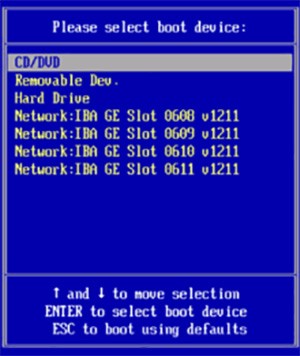
فلش بهتر است یا هارد اکسترنال؟
روشهای شرح داده شده برای ساخت ویندوز لایو قابل استفاده برای فلش مموری و هاردهای اکسترنال میباشند. اینکه از کدام گزینه برای ساخت ویندوز لایو استفاده کنید کاملاً به شخص خودتان مربوط است. اما توجه داشته باشید که سرعت خواندن و نوشتن اطلاعات در هارد بیشتر از یک فلش معمولی است و اگر قصد دارید به صورت مستمر و روزانه از این نوع ویندوز برای انجام کارهایتان استفاده کنید، هارد اکسترنال گزینه بهتری است.
اما اگر ویندوز لایو را صرفاً برای مواقع ضروری و مشکلات پیشبینی نشده نیاز دارید، از فلش معمولی برای این کار استفاده کنید. البته فلش با فناوری USB 3.0 گزینه بهتری نسبت به فلش با فناوری USB 2.0 میباشد.
جمعبندی درباره ویندوز لایو
ویندوز لایو امکانات متعددی را در اختیارتان قرار میدهد و جایگزین مناسبی برای ویندوز معمولی به شمار میرود. روال ساخت فلش ویندوز لایو نیز بسیار ساده و سریع است و میتوانید یکی از فلشهای خود را به ویندوز لایو اختصاص داده و همه جا همراه خود داشته باشید تا در صورت بروز کوچکترین مشکل برای لپتاپ یا کامپیوتر، از طریق آن بتوانید با سیستم خود کار کرده و به فایلها و پوشههای ذخیره شده در هارد دسترسی پیدا کنید.
برای مشاهده آموزشهای آنلاین بیشتر در حوزه کامپیوتر نیز میتوانید از وبسایتهای معتبر مانند فرادرس که در این حوزه فعالیت میکنند کمک بگیرید.


 اپریویو
اپریویو







